Word、Excel、PowerPointで図形を描くのが苦手な人のなかには、「単純な図形が重なっているだけなのに複雑な図形に見えてしまう」という人がいます。
例えば、次の図は、何個の図形で構成されているでしょうか?

慣れている人は簡単に分かります。7個の長方形と、横に貫く1本の直線を重ねて描くだけです。しかし、図形の重なりが見えない人は折れ線をどうやって描くのか、と悩んでしまうのです。
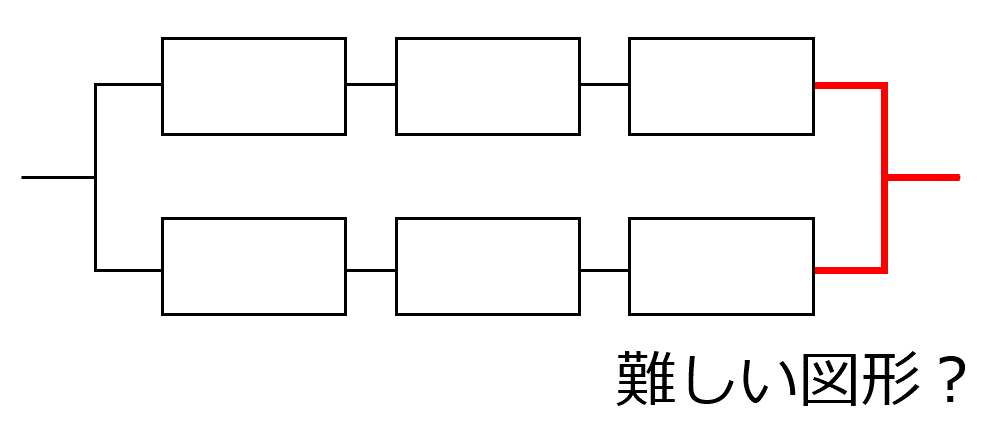
もちろん折れ線を描くことは可能ですが、きれいに仕上がりませんし、時間の無駄です。というわけで、今回は、図形の重なり方について難易度順に出題します。
目次
図形描画の方法を静止画で伝えるのは難しいので、最後に動画のリンクを載せています。ぜひご覧ください。
- 1.前面と背面の基本
- 2.重なり方の順序
- 3.直線が図形で隠れているパターン
- 4.「塗りつぶしなし」と「白色」の違いを説明せよ
- 5.図形から線が出ているパターン
- 6.図形を図形で隠すパターン1
- 7.図形を図形で隠すパターン2
- 8.太線を細線で隠すパターン
- 9.1色になっているパターン
- 10.スペシャル問題
- 11.動画版はこちら(無料)
1.前面と背面の基本
問題
次の図の描き方を述べなさい。
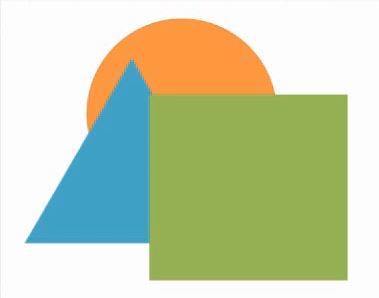
解説
この図形は1個の図形ではなく、3個の図形が重なっています。3色に分かれているのでわかると思います。円をかいて色を変えます。
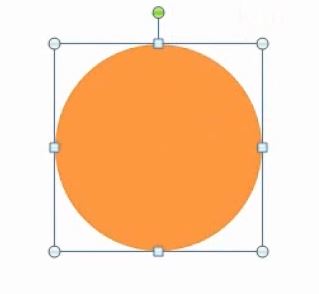
次に三角形をかいて色を変えます。

最後に正方形をかきます。重ねて書くと、最後にかいた正方形は全部見えますが、最初に書いた円は一部しか見えません。

図形は最初にかいたものから順に重なっていき、最後にかいたものが一番上になります。このとき、円は、ほかの図形の「背面」にあるといい、正方形は、ほかの図形の「前面」にあるといいます。背面の図形は奥にあるように見え、前面の図形は手前にあるように見えます。
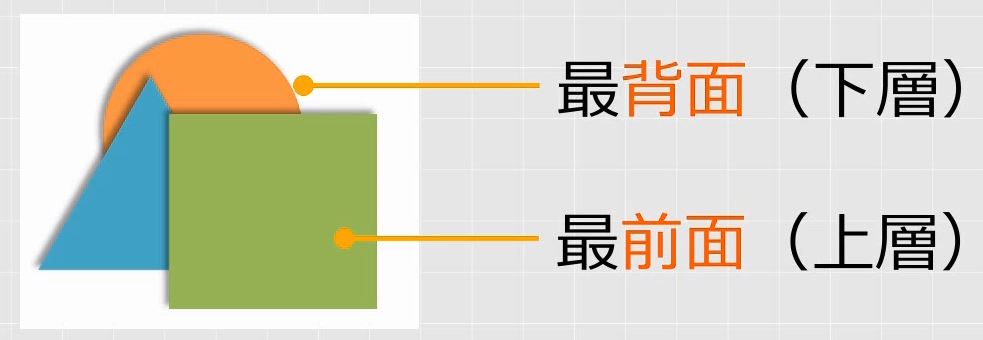
2.重なり方の順序
問題
次の2つの図の違いを述べなさい。
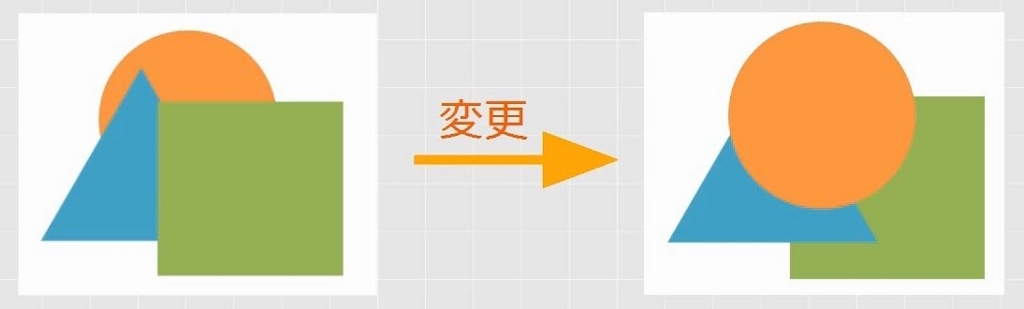
解説
円・三角形・正方形の3つの図形が重なっていることは同じですが、その重なり方が違うのが分かるでしょうか?
線が交わっているところ(交点)をみて、線の交差の仕方で重なり方を判断します。Word/Excel/PowerPointでも、重なり方を変更することができます。
正方形を選択します。最背面にします。
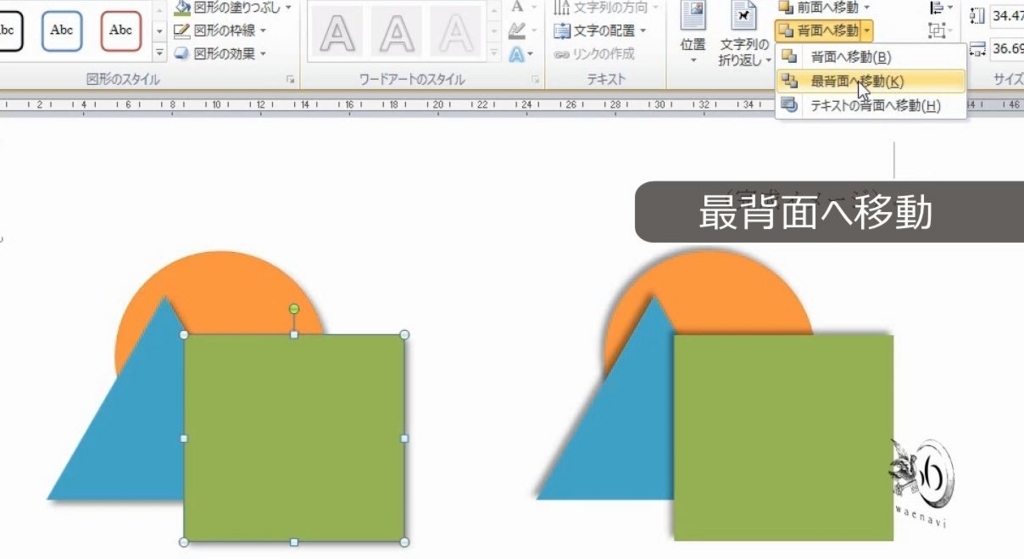
これで、正方形が背面になりました。
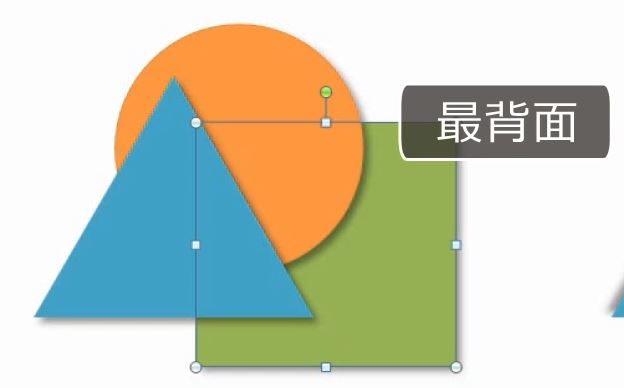
円を選択します。最前面にします。
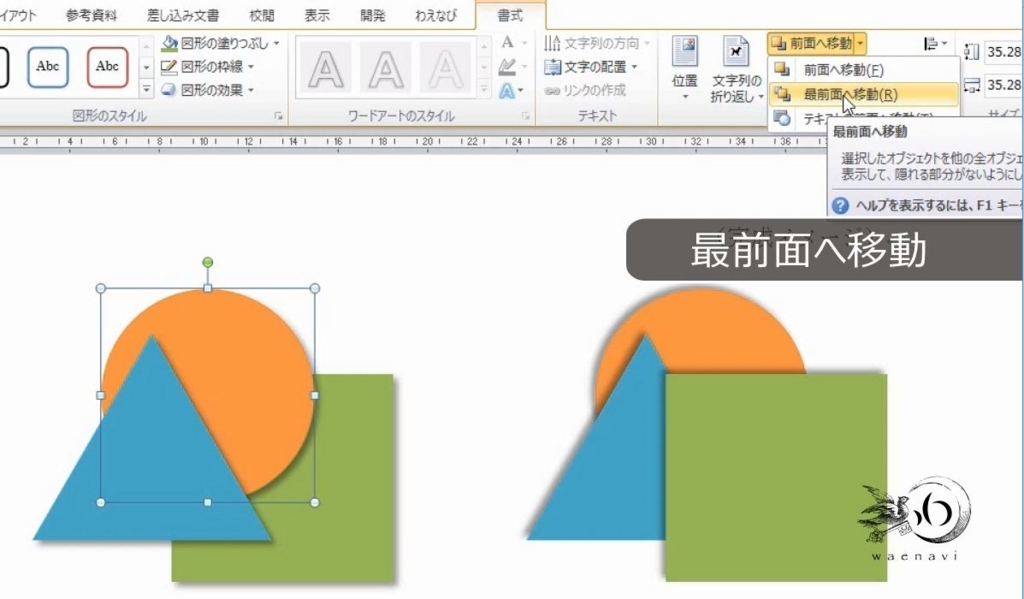
これで、円がすべての図形の前面に表示されます。このようにして重なり方を変えることができます。

3.直線が図形で隠れているパターン
問題
次の2つの図は、それぞれどのように描けばよいか述べなさい。
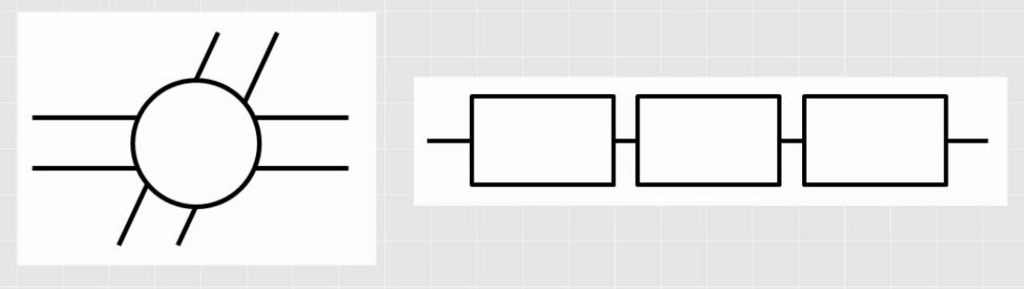
解説
さて、この図形を描くには何本の直線が必要でしょうか? 円から「8本の線が出ている」と考えてはいけません。
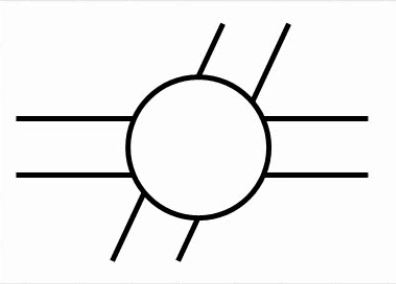
このように線が途切れていて、つなげると1本の直線になる場合は、1本の直線が隠れているものと考えます。

はじめに円をかきます。そして、直線を4本かいて太さを変えます。
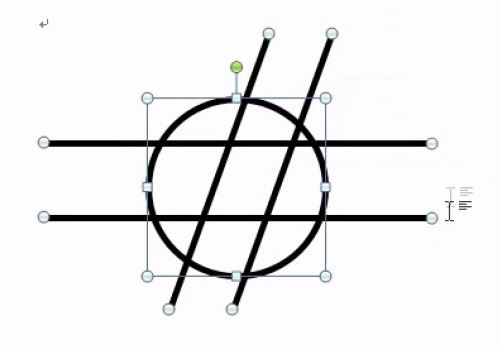
円を最前面にすれば完成です。
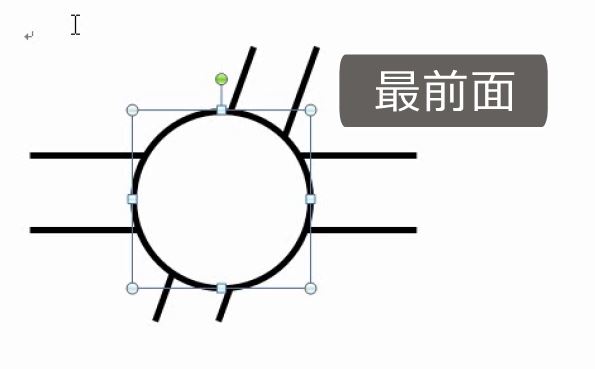
長方形を3つかきます。そのあとで、1本の直線をかきます。
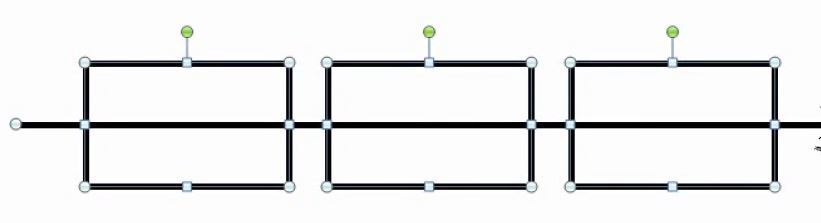
直線を最背面にすれば完成です。
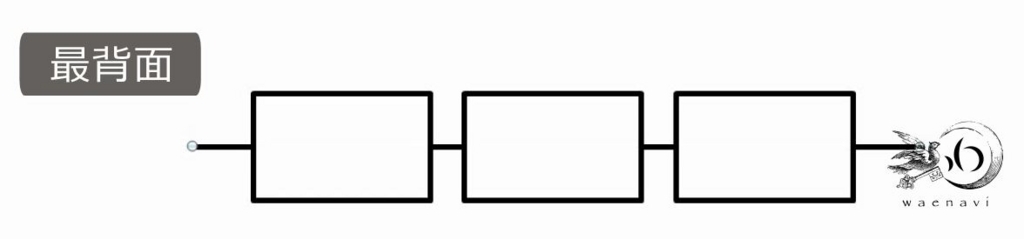
4.「塗りつぶしなし」と「白色」の違いを説明せよ
問題
さきほどの図で、円の塗りつぶしの色は無色か、それとも白色か。理由をつけて述べなさい。
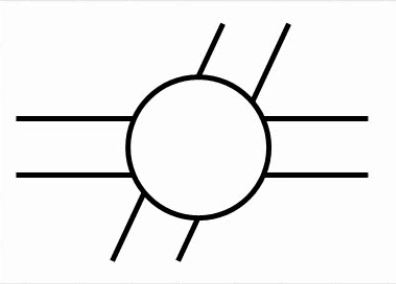
解説
塗りつぶしには、白色で塗るのと、塗りつぶしなしがあります。
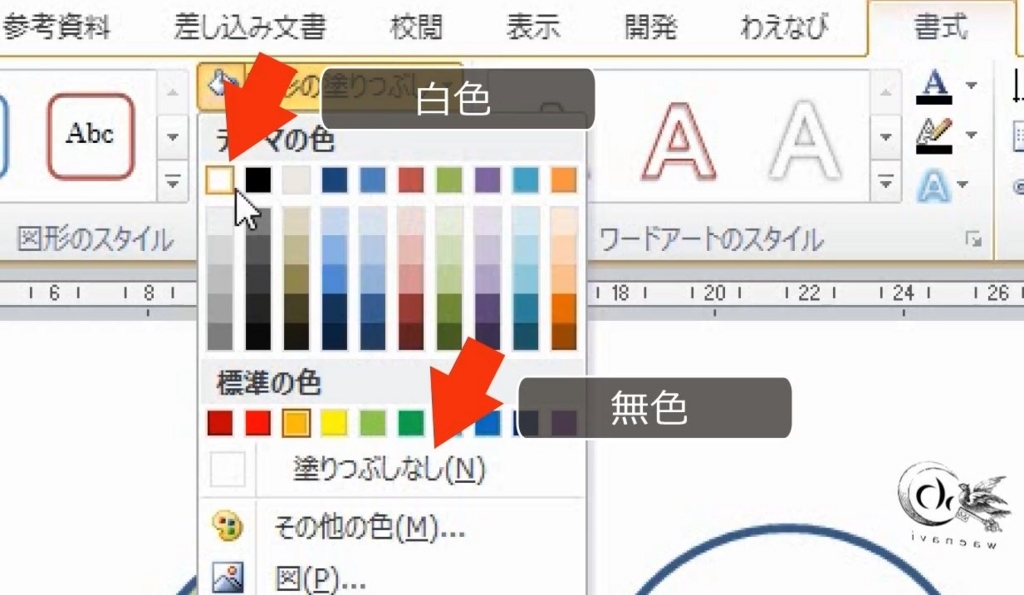
画面は白なので、白色と無色は同じように見えます。
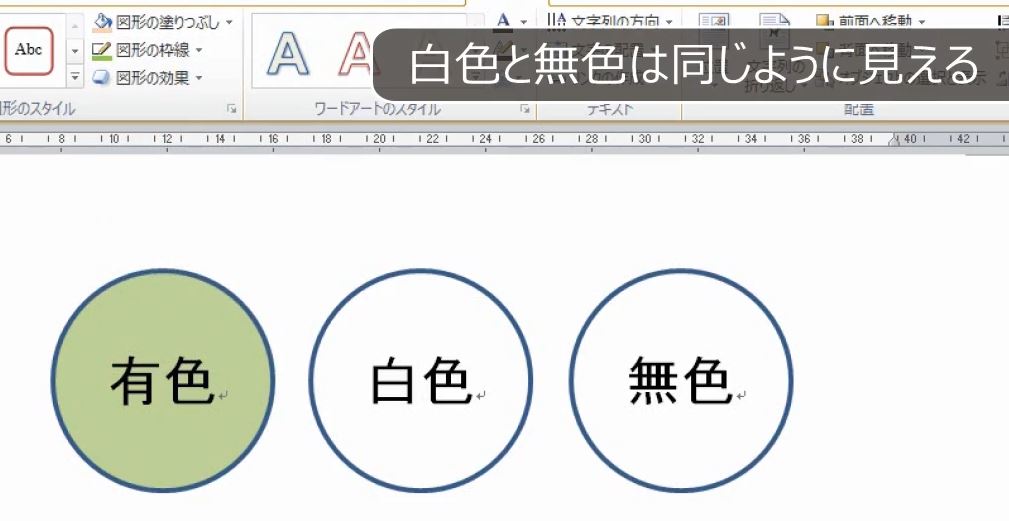
しかし、背面の色を変えると違いがよくわかります。白色は白で塗っているので、背面のオレンジ色は隠れます。これに対して、無色は色がないので、背面のオレンジ色が透けて見えます。

背面に直線を通してみます。白色で塗りつぶすと直線は隠れます。しかし、無色は色がないので隠れません。
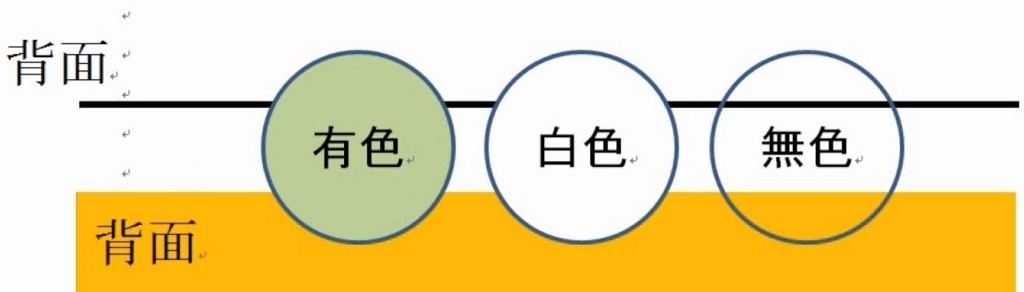
このように、白色は背面の図形を隠し、無色は背面の図形を隠しません。
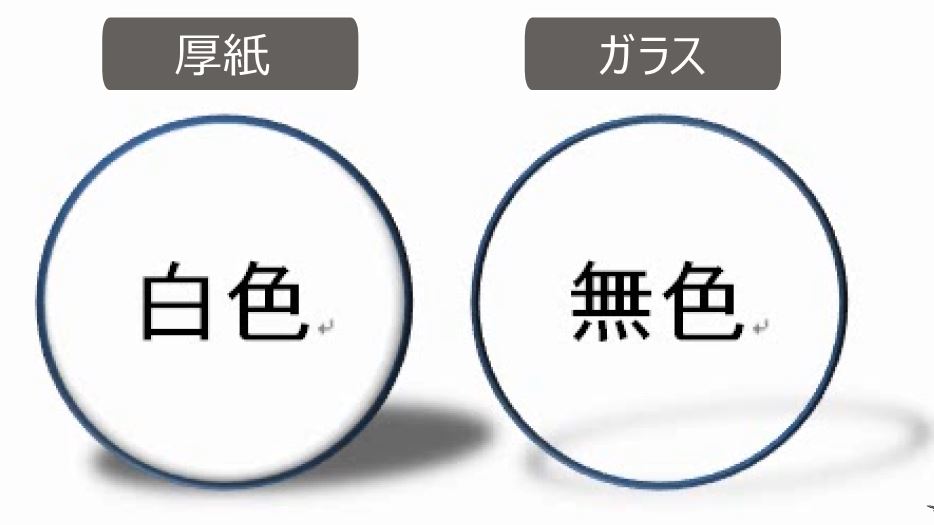
この図形の円の塗りつぶしは「白色」にしなければいけません。
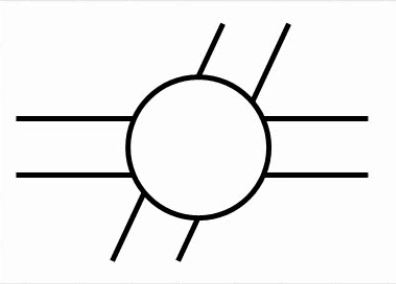
5.図形から線が出ているパターン
問題
次の図はどのように描けばよいか述べなさい。
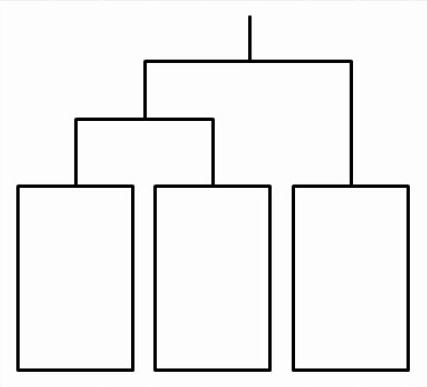
解説
長方形の線と直線の端をちょうどくっつけるのは難しいです。コネクタの機能を使うという考え方もありますが、そもそも「くっついている」と考えてはいけません。
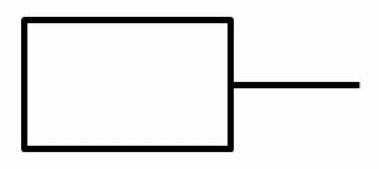
このように、図形から線が出ているように見えるものは、図形と直線が交わっているものと考えます。(必ずクロスさせなければいけないという意味ではなく、クロスさせたほうが楽にかけるのではないかと考えてみるということです)
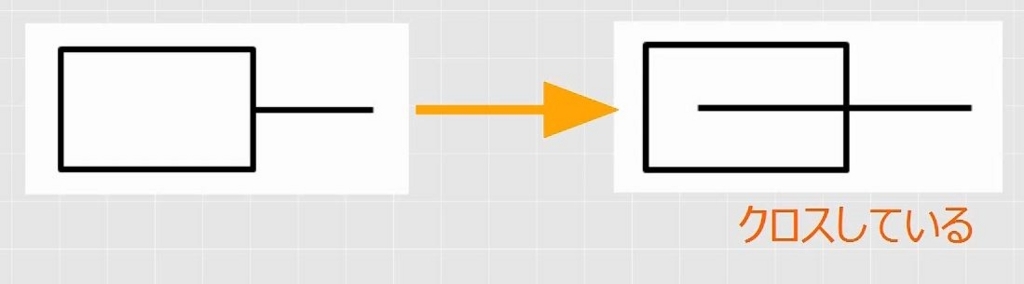
はじめに長方形をかきます。
次に、フリーフォーム(折れ線)を使って、折れ線をかきます。小さくてもいいので、コの字形の図形を描きます。
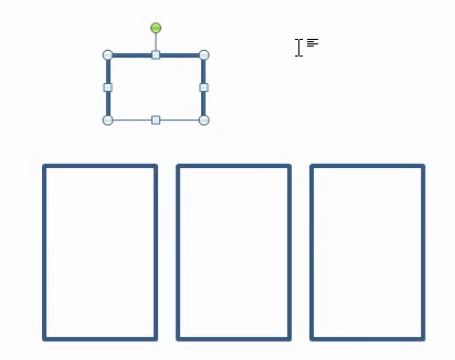
大きさを変えながら、動かします。このとき、フリーフォーム(折れ線)の線が、長方形の内側に入り込むようにします。フリーフォーム同士も交わっています。
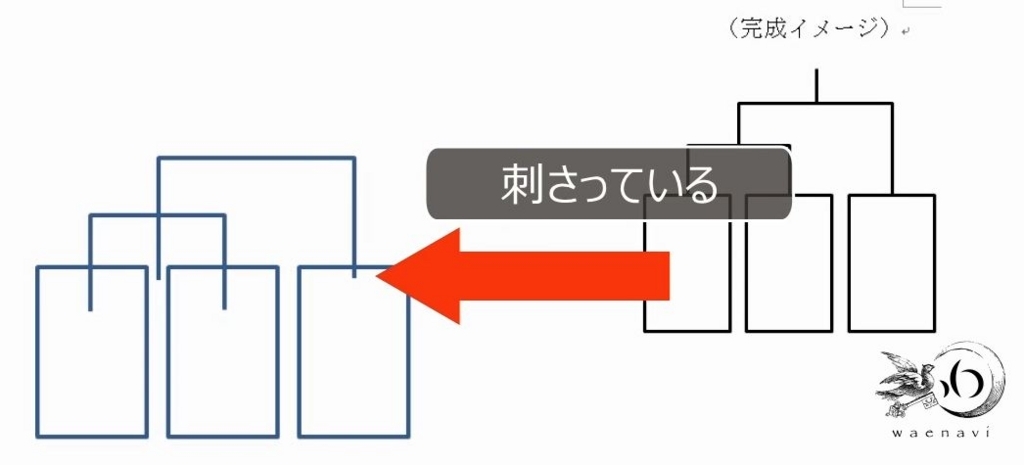
さらに、フリーフォームと交わるように直線をかきます。
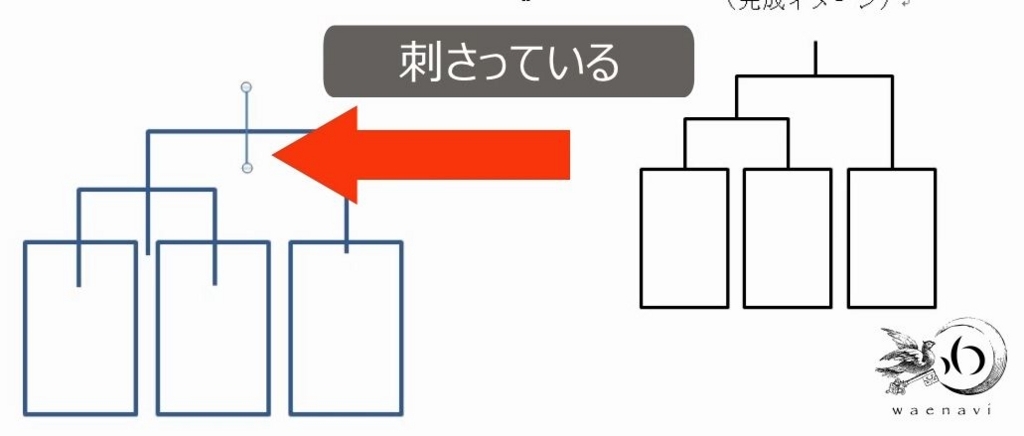
フリーフォーム(折れ線)を最背面にします(1回戦から順に最背面にする)。長方形の塗りつぶしの色は「白色」です。
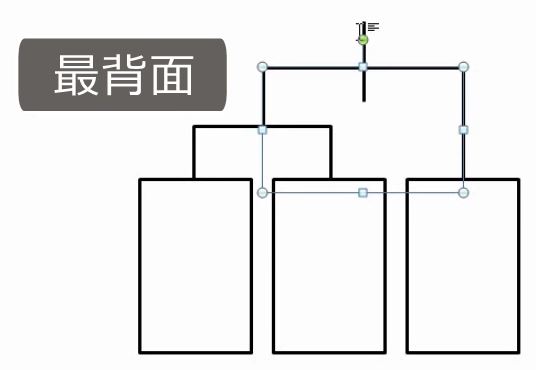
そして、一番上の直線を最背面にします。フリーフォームの塗りつぶしの色も「白色」にします。
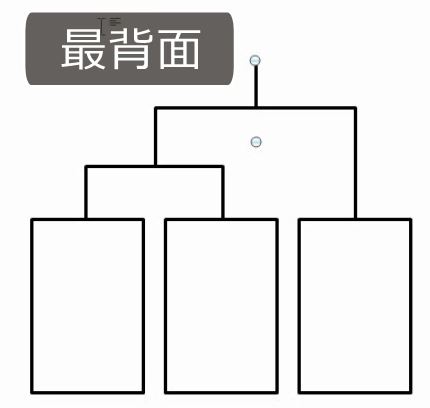
6.図形を図形で隠すパターン1
問題
次の図はどのように描けばよいか述べなさい。
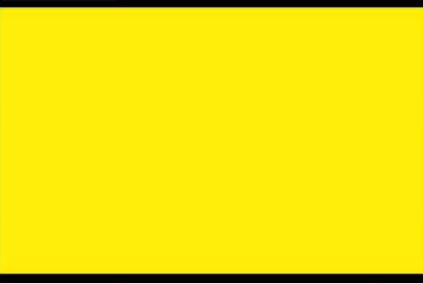
解説
黄色の長方形の上下に、黒色の太線があるように見えますが、これも長方形を2つ重ねればよいです。(黒色だけ高さを少し増やして上下左右中央揃えをする)
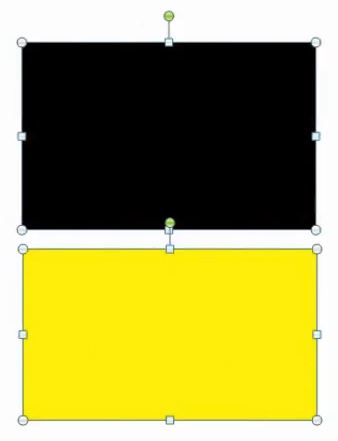
その他に、いろいろな描き方があります。

7.図形を図形で隠すパターン2
問題
次の図はどのように描けばよいか述べなさい。
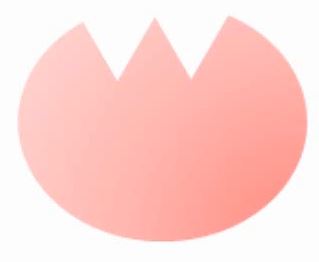
解説
例えば、次のような図をかく時には、長方形の上に白い図形が重なっているものと考えます。図形の「引き算」をしているようなイメージです。
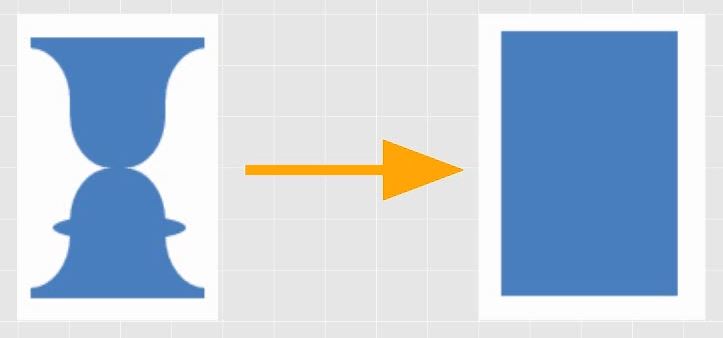
中かっこ2つを白く塗りつぶして上に重ねることによって、長方形を隠しています。
さらにそのうえに楕円を乗せています。
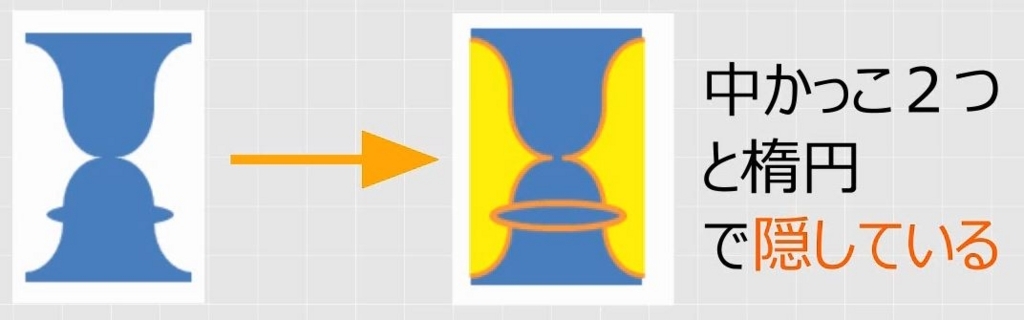
楕円の上に、三角形を2つ乗せます。このとき三角形が前面で、楕円が背面です。
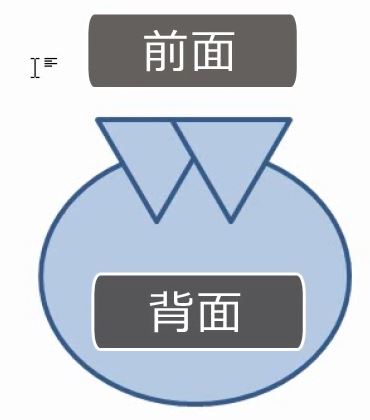
3つの図形の線をなしにします。三角形の塗りつぶしの色を白色にします。
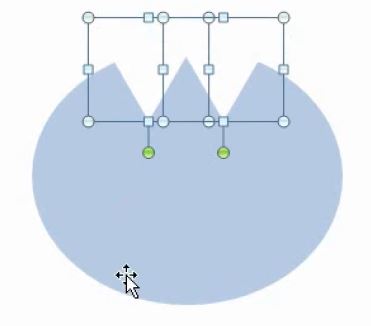
楕円を赤くして、グラデーションにすれば完成です。
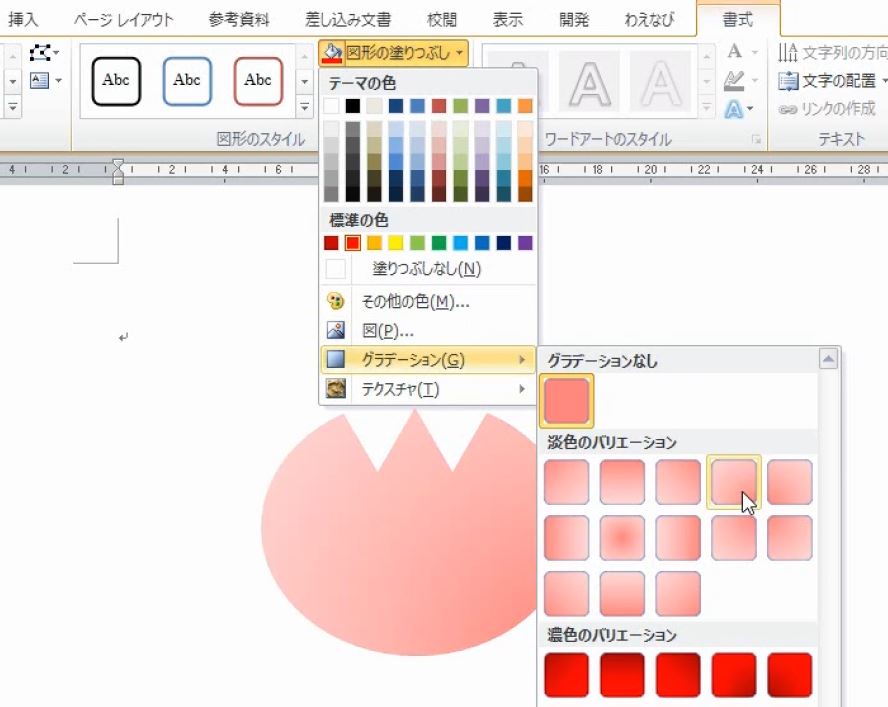
8.太線を細線で隠すパターン
問題
次の図はどのように描けばよいか述べなさい。
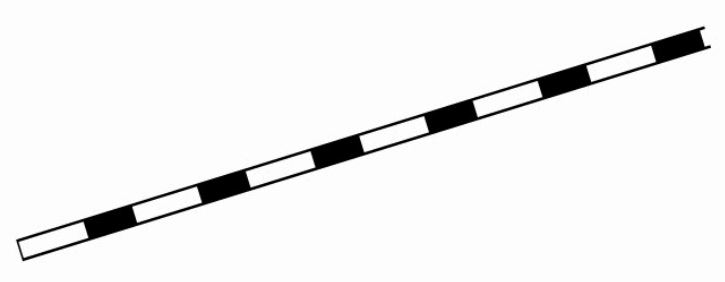
解説
この図は2本の直線が重なっています。下の図は太さを6ポイントにしています。
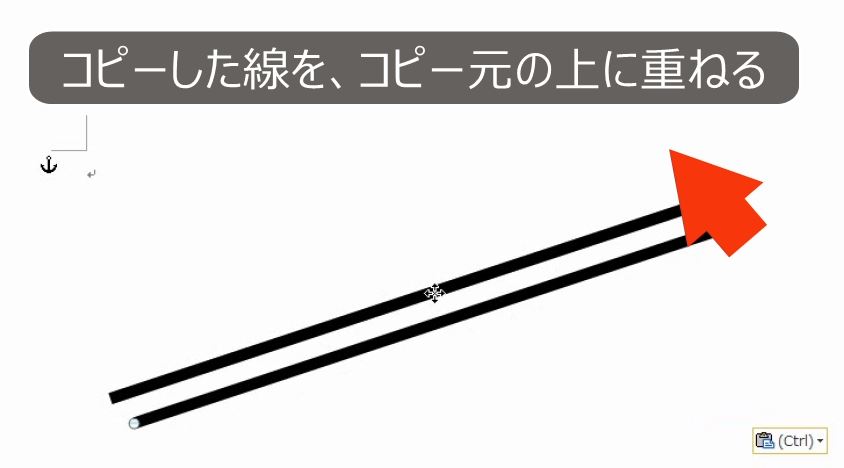
2本の直線のうち、1本は黒色の太い実線、もう1本は少し細くして白色の破線にします。白色のほうが前面です(コピー元が黒、コピーした後のほうが白です)。

9.1色になっているパターン
問題
次の図はどのように描けばよいか述べなさい。
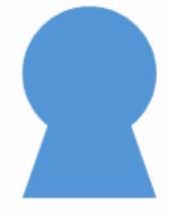
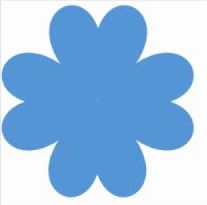
解説
1色になっているからといって、1つの図形とは限りません。1個の図形のように見えて、実は複数の図形が重なったものということがあります。
例えば、左の図は円と三角形を合わせた図形です。また、右の図は、ハートを4つ合わせてかきます。
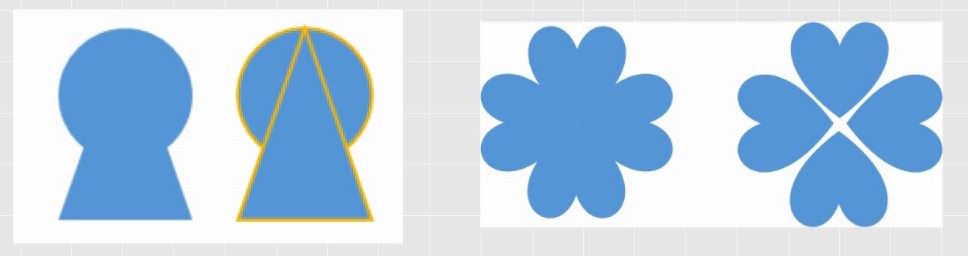
10.スペシャル問題
問題
次の図は円の内側に24個の目盛りをつけている。どのように描けばよいか述べなさい。
ちなみに下の図はWordで描いたものです。
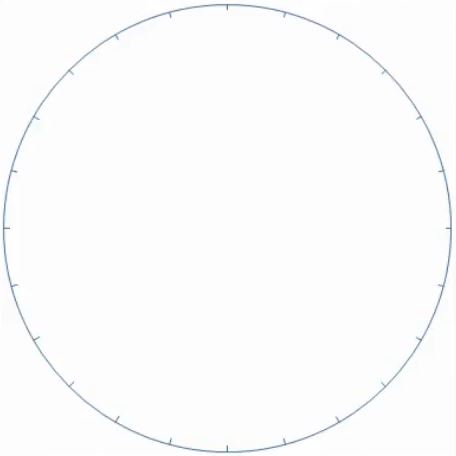
解説
円の周りに目盛をつけるには、星型の図形を使います。24個の場合は「星24」の図形を使います。
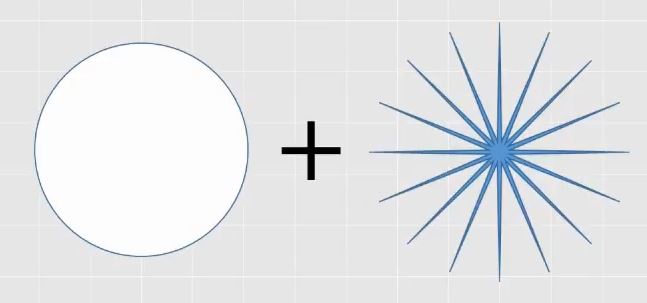
さらに、小さめの白色の円を上に重ねれば、星型の中心部が隠れて、円の内側に目盛りをつけることができます。(印刷時のサイズ調整が難しい)
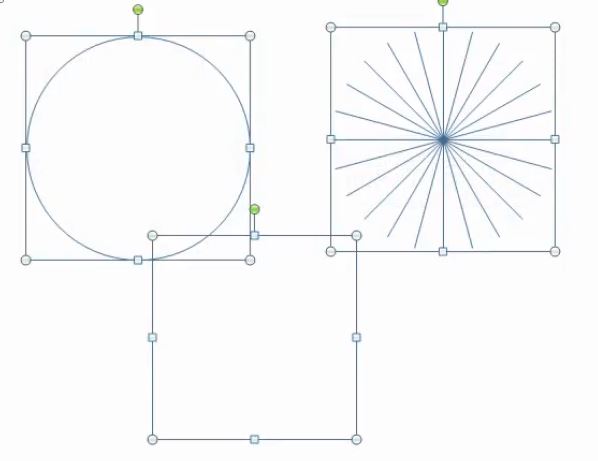
11.動画版はこちら(無料)
この記事の操作方法について詳しくは次の動画をご覧ください。
- ファンダメンタルWord 9-5 前面・背面の基本【わえなび】 (ファンダメンタルWord Program9 図形オートシェイプ) - YouTube
- ファンダメンタルWord 9-11 図形特訓2(応用力を鍛えるトレーニング)【わえなび】 (ファンダメンタルWord Program9 図形オートシェイプ) - YouTube
- ファンダメンタルWord 9-11-2 補講 演習課題1(円の周りに目盛りをつける)【わえなび】 (ファンダメンタルWord Program9 図形オートシェイプ) - YouTube
ちなみに、図形(オートシェイプ)の動画は全部で17本(本編11本・補講6本)あります。すべて無料公開しています。ぜひご覧ください。
ファンダメンタルWord 9 図形オートシェイプ(Word-Excel共通・全11回)【わえなび】 - YouTube
https://www.youtube.com/playlist?list=PLRaY8kd5CoxPL-orz3XyABNOCiHKbO_y0
